win11打开服务管理界面的具体步骤 win11怎么打开服务界面
更新时间:2023-08-03 13:51:01作者:zheng
我们可以打开win11电脑的服务管理界面来快速管理电脑中的各项服务,如果在使用win11电脑的时候发现电脑出现了卡顿的情况,就可以在服务管理界面中关闭一些不重要的服务来优化win11电脑的性能,今天小编就教大家win11打开服务管理界面的具体步骤,如果你刚好遇到这个问题,跟着小编一起来操作吧。
推荐下载:windows11系统
方法如下:
1、按下【Esc】+【Shift】+【Ctrl】组合键,打开任务栏。
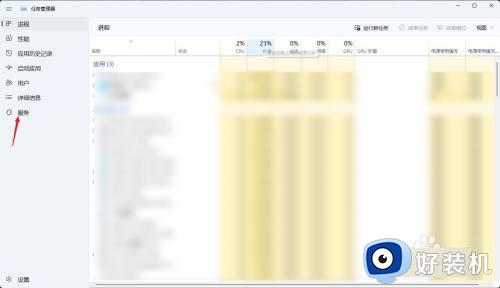
2、选择【服务】栏,并点击【打开服务】。
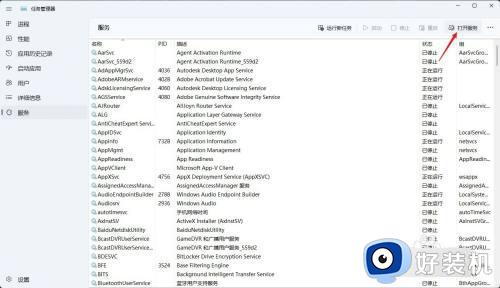
3、进入【服务(本地)】页面,可自由设置启动或禁用本地服务。
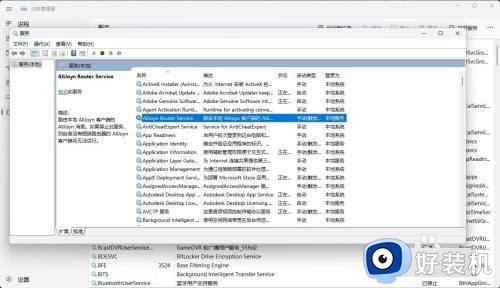
以上就是win11打开服务管理界面的具体步骤的全部内容,如果有遇到这种情况,那么你就可以根据小编的操作来进行解决,非常的简单快速,一步到位。
win11打开服务管理界面的具体步骤 win11怎么打开服务界面相关教程
- win11通过任务管理器打开服务界面的方法 win11怎么通过任务管理器打开服务
- win11使用命令打开服务界面的方法 win11如何使用命令来打开服务
- win11使用命令打开服务界面的方法 win11怎么使用命令打开服务管理
- win11服务界面如何打开 win11怎么打开服务界面
- windows11属性在哪里打开 win11如何查看服务的属性
- win11打开运行窗口的详细步骤 win11如何快速打开运行
- windows11服务在哪打开 win11电脑的服务怎么打开
- windows11服务在哪如何打开 如何打开win11服务界面
- win11打开系统配置的具体教程 win11怎么打开系统配置界面
- win11启用iis服务的教程 win11怎么开启iis服务
- win11家庭版右键怎么直接打开所有选项的方法 win11家庭版右键如何显示所有选项
- win11家庭版右键没有bitlocker怎么办 win11家庭版找不到bitlocker如何处理
- win11家庭版任务栏怎么透明 win11家庭版任务栏设置成透明的步骤
- win11家庭版无法访问u盘怎么回事 win11家庭版u盘拒绝访问怎么解决
- win11自动输入密码登录设置方法 win11怎样设置开机自动输入密登陆
- win11界面乱跳怎么办 win11界面跳屏如何处理
win11教程推荐
- 1 win11安装ie浏览器的方法 win11如何安装IE浏览器
- 2 win11截图怎么操作 win11截图的几种方法
- 3 win11桌面字体颜色怎么改 win11如何更换字体颜色
- 4 电脑怎么取消更新win11系统 电脑如何取消更新系统win11
- 5 win10鼠标光标不见了怎么找回 win10鼠标光标不见了的解决方法
- 6 win11找不到用户组怎么办 win11电脑里找不到用户和组处理方法
- 7 更新win11系统后进不了桌面怎么办 win11更新后进不去系统处理方法
- 8 win11桌面刷新不流畅解决方法 win11桌面刷新很卡怎么办
- 9 win11更改为管理员账户的步骤 win11怎么切换为管理员
- 10 win11桌面卡顿掉帧怎么办 win11桌面卡住不动解决方法
